
要订阅Telegram频道,首先可以使用应用内的搜索功能查找频道名称,或通过朋友分享的邀请链接、社交媒体推荐、第三方目录网站找到频道。进入频道页面后,点击“加入”按钮即可订阅。订阅后,您将接收该频道发布的所有消息和更新。
查找感兴趣的频道
使用搜索功能查找频道
在Telegram中,使用搜索功能可以快速找到感兴趣的频道。以下是使用搜索功能查找频道的详细步骤:
- 打开搜索栏:
- 在Telegram应用的主界面顶部,有一个搜索图标。点击这个图标打开搜索栏。
- 输入关键词:
- 在搜索栏中输入您感兴趣的关键词或频道名称。例如,如果您对科技新闻感兴趣,可以输入“科技新闻”或相关的关键词。
- 查看搜索结果:
- Telegram会自动显示与关键词相关的搜索结果,包括频道、群组和用户。您可以在结果中找到相关的频道。
- 选择频道:
- 在搜索结果中点击您感兴趣的频道名称,这将带您进入该频道的详细页面。
- 查看频道内容:
- 在频道页面上,您可以浏览频道的最新消息和简介,了解频道的内容和风格。
- 订阅频道:
- 如果您觉得该频道符合您的兴趣,可以点击页面底部的“加入”按钮,订阅该频道以接收更新。
浏览推荐频道列表
除了使用搜索功能外,您还可以通过浏览推荐频道列表来发现新的频道。以下是浏览推荐频道列表的详细步骤:
- 访问推荐频道页面:
- 有些版本的Telegram会在设置页面或主界面中提供推荐频道的选项。点击进入推荐频道页面。
- 查看热门频道:
- 推荐频道页面通常会展示当前热门的频道,这些频道可能根据用户的兴趣、地理位置或全球趋势进行推荐。
- 分类浏览:
- 推荐频道页面可能会按不同的主题分类,如新闻、娱乐、科技等。您可以根据兴趣选择不同的分类进行浏览。
- 查看频道简介:
- 点击感兴趣的频道,查看频道简介和最近发布的内容。频道简介通常包含频道的主题、发布频率和管理员信息。
- 订阅感兴趣的频道:
- 如果您找到感兴趣的频道,可以点击“加入”按钮订阅该频道,从而开始接收该频道的更新内容。
- 个性化推荐:
- Telegram可能会根据您的订阅历史和使用习惯,个性化推荐一些频道。您可以根据推荐进行选择,发现更多感兴趣的内容。
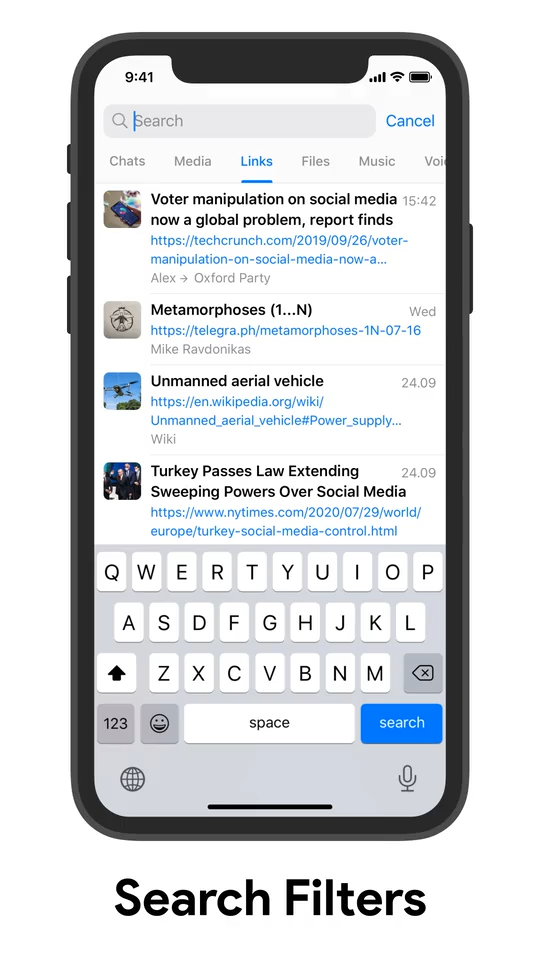
通过邀请链接订阅
通过朋友分享的链接加入频道
有时朋友会通过聊天或消息分享Telegram频道的邀请链接。您可以通过这些链接直接加入频道,以下是具体步骤:
- 接收邀请链接:
- 在Telegram聊天中,朋友可能会发送一个频道的邀请链接。这个链接通常以“t.me/频道名”或“telegram.me/频道名”开头。
- 点击链接:
- 点击聊天中的链接,这将自动打开Telegram并跳转到相应的频道页面。如果您使用的是移动设备,Telegram应用将直接启动;如果是在桌面浏览器中,您可能需要手动选择打开Telegram应用。
- 查看频道信息:
- 进入频道页面后,您可以查看频道的简介、已发布的内容以及成员数量。这有助于您判断该频道是否符合您的兴趣。
- 点击“加入”按钮:
- 如果您决定订阅该频道,可以点击页面底部的“加入”按钮。此后,您将成为该频道的成员,并开始接收频道发布的消息。
在社交媒体上找到频道链接
许多Telegram频道会通过社交媒体平台宣传自己,您可以通过这些平台找到并加入感兴趣的频道。以下是如何通过社交媒体找到频道链接的步骤:
- 浏览社交媒体平台:
- 社交媒体平台如Facebook、Twitter、Instagram等,常常会有Telegram频道的宣传帖子。这些帖子通常包含频道的介绍和邀请链接。
- 查找相关帖文或页面:
- 使用平台内的搜索功能,输入关键词,如“Telegram频道”、“Telegram群组”或具体的兴趣主题(如“科技新闻”)。这将帮助您找到相关的帖子或页面。
- 点击邀请链接:
- 在帖子或页面中找到Telegram频道的邀请链接。点击该链接,系统会引导您打开Telegram应用并进入频道页面。
- 订阅频道:
- 在进入频道页面后,您可以查看频道的信息和内容。如果感兴趣,点击“加入”按钮订阅该频道。
- 关注社交媒体更新:
- 许多频道管理员会定期在社交媒体上更新频道的信息和动态,您可以关注这些更新,以便及时了解新内容和活动。
使用频道目录网站
访问第三方频道目录
为了发现更多的Telegram频道,用户可以使用第三方频道目录网站。这些网站汇集了各种主题的频道,方便用户浏览和订阅。以下是访问第三方频道目录的步骤:
- 寻找可靠的目录网站:
- 在搜索引擎中输入关键词如“Telegram频道目录”或“Telegram频道推荐”,找到一些可靠的第三方目录网站。这些网站通常会收录各种类型的Telegram频道。
- 访问网站主页:
- 选择一个可信的目录网站,点击进入其主页。目录网站的主页通常会展示一些热门频道、推荐频道或最新添加的频道。
- 了解目录网站的功能:
- 目录网站通常提供频道的分类、搜索功能和用户评价。熟悉这些功能有助于更高效地找到感兴趣的频道。
搜索和浏览目录中的频道
在访问第三方频道目录网站后,您可以利用搜索和浏览功能查找特定的频道。以下是具体步骤:
- 使用搜索功能:
- 在目录网站的搜索栏中输入您感兴趣的关键词,如“新闻”、“科技”、“音乐”等。搜索结果会显示包含这些关键词的频道列表。
- 按分类浏览频道:
- 目录网站通常会将频道按照主题分类,如“新闻资讯”、“娱乐”、“教育”、“科技”等。点击不同的分类标签,可以浏览该主题下的所有频道。
- 查看频道详情:
- 在频道列表中点击感兴趣的频道,查看该频道的详细信息。详情页面通常包括频道的描述、成员数量、创建日期和最近的帖子。
- 阅读用户评价和评分:
- 一些目录网站会提供用户评价和评分系统。查看其他用户的评价和评分,可以帮助您了解频道的内容质量和活跃度。
- 订阅频道:
- 在决定订阅某个频道后,点击频道详情页中的“加入”按钮或“订阅”链接。该链接通常会引导您打开Telegram应用,并进入相应的频道页面。
- 关注更新和新推荐:
- 许多频道目录网站会定期更新推荐频道和新加入的频道。关注这些更新,可以帮助您不断发现新的、有趣的频道。
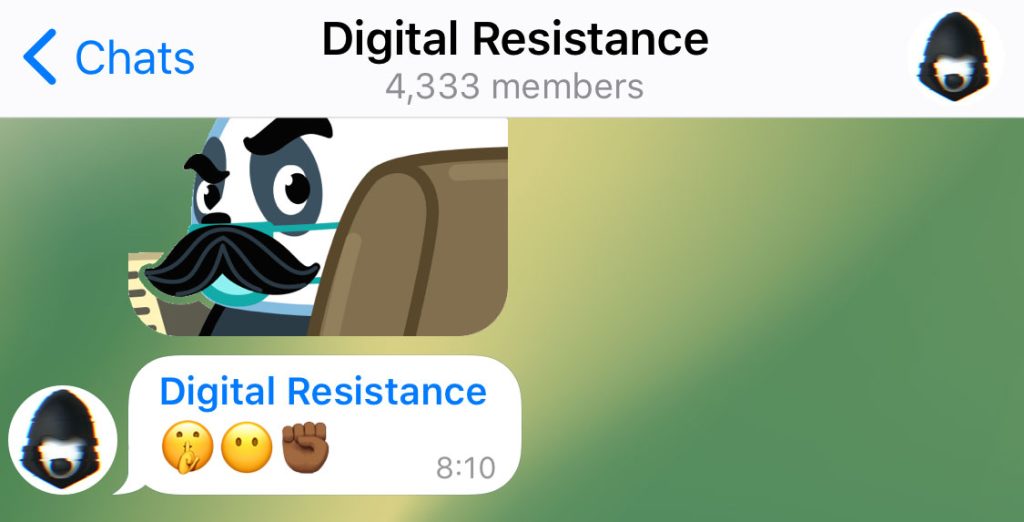
订阅频道的步骤
点击频道名称进入频道页面
在Telegram中找到感兴趣的频道后,您可以按照以下步骤订阅该频道:
- 查找到的频道:
- 无论您是通过搜索功能、邀请链接、社交媒体推荐,还是第三方频道目录找到的频道,首先需要点击该频道的名称或链接。
- 进入频道页面:
- 点击频道名称后,Telegram应用会自动跳转到该频道的详细页面。在频道页面中,您可以看到频道的简介、最近发布的内容和成员数量等信息。
- 浏览频道内容:
- 在频道页面中,您可以滚动查看频道的历史消息和最新更新。这有助于您了解频道的内容类型和发布频率。
点击“加入”按钮订阅频道
确定要订阅某个频道后,接下来需要正式加入该频道。以下是具体步骤:
- 找到“加入”按钮:
- 在频道页面的底部或页面中部,通常会有一个“加入”按钮。该按钮有时会显示为“Join”或“订阅”等字样,具体取决于界面语言设置。
- 点击“加入”按钮:
- 点击“加入”按钮后,您将成为该频道的成员。此后,您将能够接收到该频道发布的所有消息和更新。
- 确认加入:
- 一些频道可能会显示确认弹窗或消息,确认您是否要加入该频道。点击“确认”或“确定”即可完成订阅。
- 查看新消息:
- 加入频道后,您可以在Telegram的聊天列表中看到该频道,并且会收到频道的新消息通知。您可以随时进入频道查看最新的更新内容。
- 管理通知设置:
- 如果您不希望收到频道的每条消息通知,可以进入频道页面,点击右上角的通知设置图标(通常是一个铃铛图标),选择静音通知或自定义通知设置。
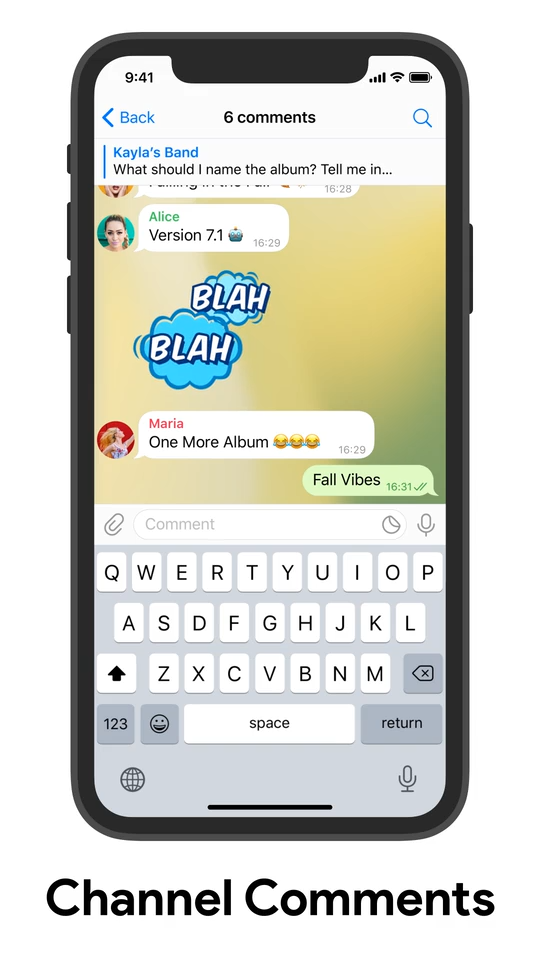
取消订阅或退出频道
如何退出已订阅的频道
如果您不再希望接收某个Telegram频道的更新,可以选择退出该频道。以下是退出已订阅频道的具体步骤:
- 进入频道页面:
- 打开Telegram应用,在聊天列表中找到您已订阅的频道。点击该频道名称,进入频道页面。
- 访问频道设置:
- 在频道页面中,点击右上角的频道信息按钮(通常是一个三点图标或频道名称旁的图标)。这将打开频道的详细信息页面。
- 选择“退出”选项:
- 在频道信息页面,向下滚动找到“退出”或“离开频道”选项。点击该选项后,系统会提示确认是否退出。
- 确认退出:
- 点击确认或确定按钮,即可退出该频道。退出后,您将不再收到该频道的任何消息和更新。
- 取消后再次加入:
- 如果日后您希望重新订阅该频道,可以再次点击频道的邀请链接或通过搜索功能找到频道并加入。
管理已退出频道的消息历史
退出频道后,您可能希望管理或清除已退出频道的消息历史。以下是一些管理方法:
- 删除频道聊天记录:
- 退出频道后,频道的聊天记录可能仍然保留在您的Telegram聊天列表中。您可以手动删除这些记录:
- 在聊天列表中长按(移动设备)或右键点击(桌面版)频道名称,选择“删除聊天”选项。
- 系统会提示确认删除聊天记录,确认后所有与该频道相关的消息将从您的设备上删除。
- 退出频道后,频道的聊天记录可能仍然保留在您的Telegram聊天列表中。您可以手动删除这些记录:
- 清除特定消息:
- 如果您只想删除特定的消息而保留部分聊天记录,可以进入频道聊天记录,长按(或右键点击)消息,选择删除。
- 备份重要消息:
- 在删除消息之前,如果有重要的信息,您可以使用Telegram的“保存消息”功能或其他方式备份这些内容。例如,将重要消息转发到“保存消息”或个人聊天中。
- 隐私设置:
- 如果您担心隐私问题,可以检查Telegram的隐私和安全设置,确保退出频道后没有留下不必要的信息。
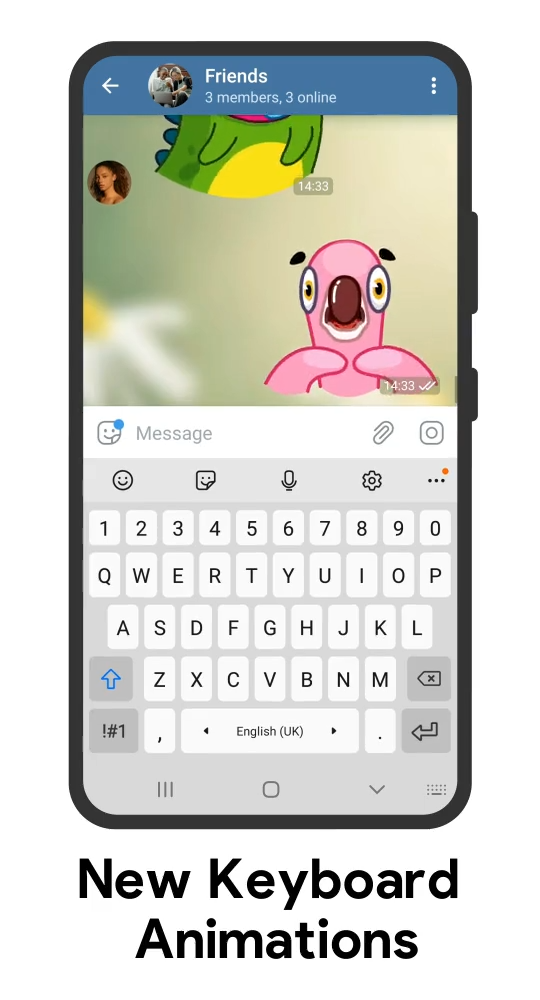
接收频道通知的设置
打开或关闭频道通知
在Telegram中,您可以根据需要选择是否接收某个频道的通知。以下是打开或关闭频道通知的步骤:
- 进入频道页面:
- 打开Telegram应用,在聊天列表中找到您已订阅的频道。点击该频道名称,进入频道页面。
- 访问通知设置:
- 在频道页面中,点击右上角的频道信息按钮(通常是一个三点图标或频道名称旁的图标)。这将打开频道的详细信息页面。
- 找到通知选项:
- 在频道详细信息页面,找到“通知”选项。该选项通常显示为一个铃铛图标,旁边可能会有“开启通知”或“静音”字样。
- 打开或关闭通知:
- 点击“通知”选项,可以选择打开或关闭该频道的通知。如果选择关闭,您将不会收到该频道的通知提示;选择打开则会接收频道更新的通知。
- 确认更改:
- 选择后,系统会立即应用您的设置。您可以返回频道页面或聊天列表,继续其他操作。
自定义频道通知设置
除了简单地打开或关闭通知,Telegram还允许用户对频道通知进行更详细的自定义设置。以下是自定义频道通知设置的步骤:
- 进入自定义通知设置:
- 在频道页面的右上角,点击频道信息按钮,进入详细信息页面后,点击“通知”选项。
- 选择“自定义通知”:
- 在通知选项中,通常会有“自定义通知”或类似的选项。点击进入自定义设置界面。
- 设置通知类型:
- 在自定义通知设置中,您可以选择不同的通知类型,例如:
- 全部通知:接收该频道的所有消息通知。
- 只通知重要消息:仅在频道管理员标记重要消息时才接收通知。
- 无通知:完全关闭该频道的所有通知。
- 在自定义通知设置中,您可以选择不同的通知类型,例如:
- 自定义通知声音:
- 您可以选择特定的通知声音或静音模式,来区分不同频道的通知。点击“通知声音”选项,选择您喜欢的声音或关闭声音。
- 振动设置:
- 您还可以设置是否在接收通知时启用振动,以及振动的模式(如短振、长振)。
- 消息预览:
- 选择是否在通知中显示消息预览。关闭预览时,通知只会显示“新消息”而不显示具体内容,保护隐私。
- 其他自定义选项:
- 根据Telegram的版本和功能更新,可能还会有其他自定义选项,如消息过滤、通知频率等。
- 保存设置:
- 完成所有自定义设置后,点击“保存”或“确认”按钮。Telegram将应用这些设置,调整您接收该频道通知的方式。
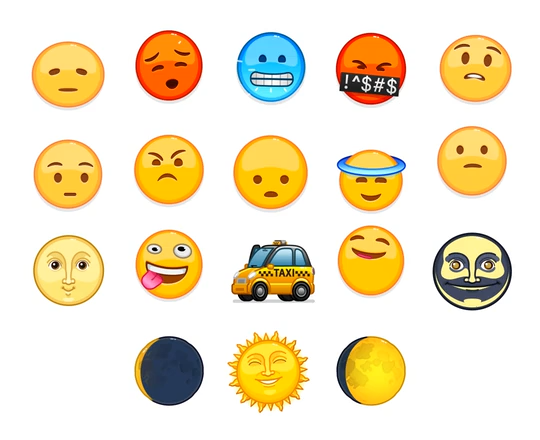
管理和整理订阅的频道
使用文件夹分类频道
Telegram提供了文件夹功能,帮助用户管理和整理订阅的频道、群组和聊天。以下是使用文件夹分类频道的步骤:
- 创建新文件夹:
- 打开Telegram应用,进入“设置”页面。找到“聊天文件夹”选项,点击进入。
- 点击“创建新文件夹”按钮,输入文件夹的名称,例如“新闻频道”、“兴趣爱好”或“工作相关”。
- 添加频道到文件夹:
- 在创建文件夹时,系统会显示您所有的聊天、群组和频道。您可以手动选择要添加到文件夹中的频道。
- 选择完毕后,点击“保存”或“确认”,文件夹将会创建并显示在您的聊天列表顶部。
- 编辑文件夹:
- 如果需要调整文件夹中的频道,可以在“聊天文件夹”设置中编辑文件夹内容。您可以添加新频道或移除已有频道。
- 切换文件夹视图:
- 在主界面中,您可以通过点击文件夹名称来切换视图。每个文件夹会显示其中包含的聊天和频道,帮助您更好地管理和分类。
置顶重要频道
为了更方便地访问重要的频道,Telegram允许用户将频道置顶。以下是置顶重要频道的步骤:
- 进入频道设置:
- 在聊天列表中找到您希望置顶的频道。长按该频道(在移动设备上)或右键点击(在桌面版上)频道名称,调出操作选项菜单。
- 选择置顶:
- 在操作选项菜单中,选择“置顶”或“Pin to top”选项。该频道将被移到聊天列表的顶部,并固定在首位。
- 管理置顶频道:
- 您可以根据需要置顶多个频道。所有置顶的频道会按置顶的时间顺序排列在聊天列表的顶部。
- 取消置顶:
- 如果不再需要置顶某个频道,可以重复以上步骤,选择“取消置顶”或“Unpin”选项。该频道将恢复到正常的列表位置。
- 排列顺序:
- 在桌面版Telegram中,您可以拖动置顶的频道重新排列顺序。这有助于根据优先级更好地管理频道。
